PS通道应用之十一
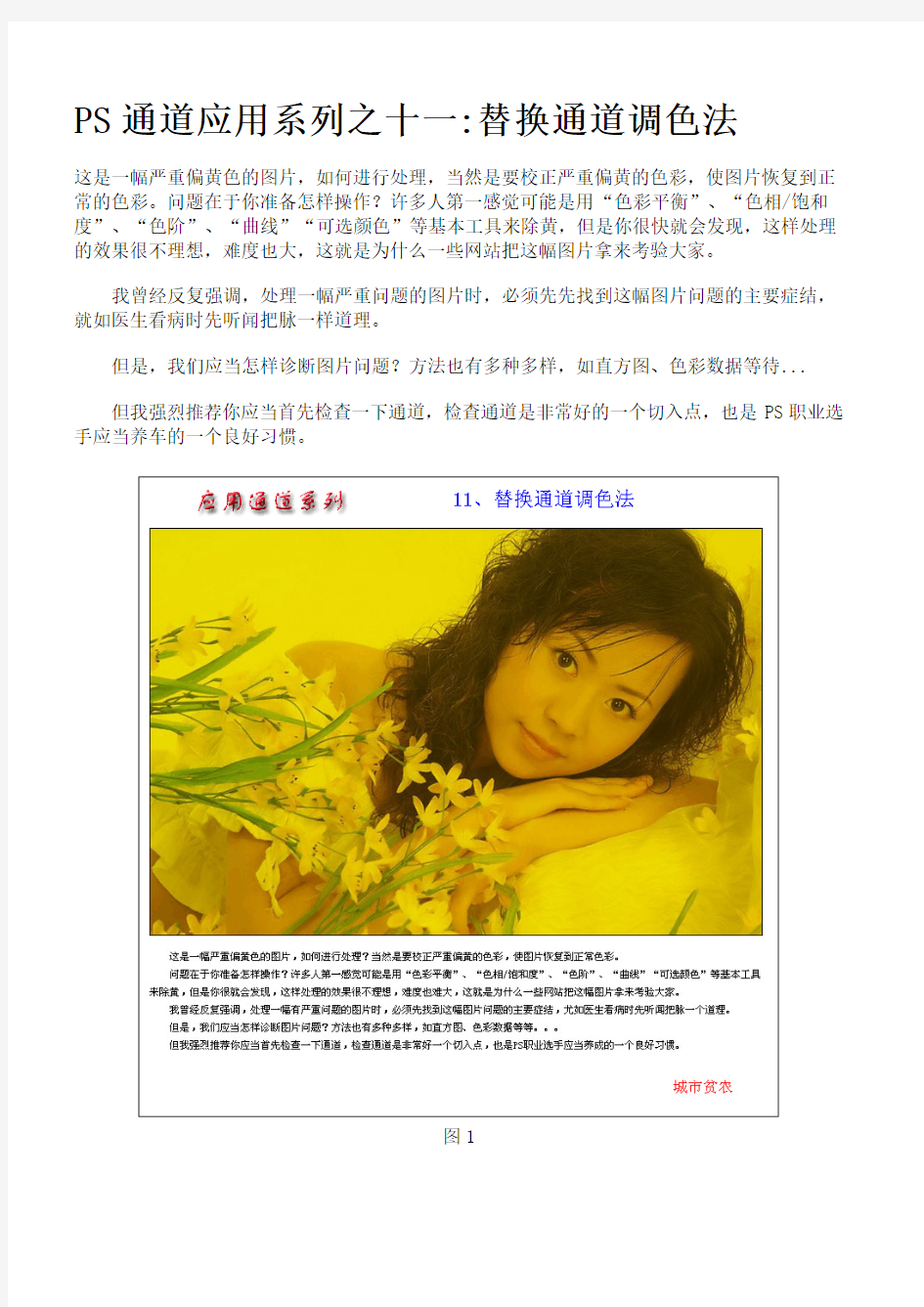

PS通道应用系列之十一:替换通道调色法
这是一幅严重偏黄色的图片,如何进行处理,当然是要校正严重偏黄的色彩,使图片恢复到正常的色彩。问题在于你准备怎样操作?许多人第一感觉可能是用“色彩平衡”、“色相/饱和度”、“色阶”、“曲线”“可选颜色”等基本工具来除黄,但是你很快就会发现,这样处理的效果很不理想,难度也大,这就是为什么一些网站把这幅图片拿来考验大家。
我曾经反复强调,处理一幅严重问题的图片时,必须先先找到这幅图片问题的主要症结,就如医生看病时先听闻把脉一样道理。
但是,我们应当怎样诊断图片问题?方法也有多种多样,如直方图、色彩数据等待...
但我强烈推荐你应当首先检查一下通道,检查通道是非常好的一个切入点,也是PS职业选手应当养车的一个良好习惯。
图1
先看看红色通道,明暗及层次基本正常。
图2
再看绿色通道,虽然有些问题,但层次和细节都能反映出来,基本上也算较正常。
图3
例如这幅严重偏黄的照片,你只要检查RGB三个通道,就会明显发现红、绿通道是比较正常的,而蓝通道几乎一遍全黑,这种单独一个通道严重损伤的情况除非人为的破坏外,在摄影中是不可能出现的,要么三个通道都受损,要么三个通道都比较正常。
我的问题是,如果我修复了蓝色通道,色彩会不会还原到比较正常?让我们作个试验。
但不幸的是,检查到蓝色通道时,严重的问题就来了。出现问题的原因我上面也分析了,我只是告诉大家,只是某些所谓的PS“高手”的惯用技法,自己保留没有破坏过的原因,然后把破坏了通道的图片拿给别人来做,但你无论如何也难以修复到原图效果,因为通道一旦遭到破坏就是不可逆转性的,这些家伙无非是想以此达到抬高自己声誉的目的。
虽然我很早就知道这此方法,但我从不搞这样的认为破坏,我有自己的做人原则,对自己
负责,也对朋友负责。
图4
1、先点击红色通道,可以发现直方图两端都欠缺,移动左右两点的黑白滑标,对齐峰线后,可以发现图像明暗开始增强。
2、依次再点击绿色通道,操作方法跟前面一样。
这样做的目的是对信息比较正常的红、绿通道进行调整,为修复蓝色通道作准备。
色彩可能会更加偏黄,但不要理睬它,下面你就会看到通道的神奇作用了。
图5
3、(作者次步骤遗漏,或者步骤序号打错咯~~,网友请继续下一步学习)
4、最神奇的魔术即将开演。单点击损坏的蓝通道,然后打开“图像/应用图像”,便出现如图的对话框。
在“通道”中选择“绿”,既表示你将用较好的绿色通道来替换已经损坏的蓝色通道,混合模式:正常(根据不同的情况,可以选择不同的混合模式。);不透明度:90%(目的是保留少许黄色)蒙版这项可以空着(仅对此幅而言)
5、最后点击“确定”,神奇的魔术开始了。
你立刻会发现,图像色彩发生了巨大的变化,严重偏黄消失了,色彩趋于正常了。进一步会发现原来黑暗的蓝色通道变得正常了,这就是为什么色彩不正常的根本原因所在。
接下来,你可以用最熟悉的方法来正常微调图像色彩。
图6
通过修复通道的方法演示过程,我们不难发现,修复后的图像质量比原图或用色阶、曲线和色彩平衡等基本工具校正的质量更优异。最明显的就是图像的色彩和细节很圆滑,没有头发边缘的锯齿或残色分裂。
什么原因呢?
这是因为原图中三个通道已经严重认为损坏的一个,而一幅图片需要三个通道的质量都好,这幅图像才会表现优良的色彩和层次与细节。
如果我仅用色彩平衡,也能够达到校正和纠正偏黄的现象,但我为什么没这样做?道理很简单,这样做仅仅是纠正的偏色,但不能提高图像质量和恢复细节层次,因为损坏的通道仍在那儿摆着。
而我用绿色通道替换了严重受损的蓝色通道,不仅色彩基本恢复,更重要的是图像质量提到了较大提高,由原图不正常的两个通道显示恢复到了正常的三个通道,那图像质量能不提高
吗?
这就是为什么一再强调通道的核心作用,因为不同的通道分别存储了一幅图像不同的信息,缺少或损坏任何一个就会是图像不可避免地受到一定的损害,或色彩不正常,或黑白灰的层次不正常的等等。
为什么我反复强调在调整图像前一定要检查通道?根本原因也在于此。如果通道基本正常仅是个别色彩不正常,用基本工具调整就行了,但如果某一通道本身已受到严重损伤,你还用基本工具来调整职能说明你对Photoshop的认识仅仅停留在初级阶段上,这只是治标不治本的方法,图像质量仍会很差。
对于通道损坏的图像只有从通道入手修复,才是治标又治本的正确方法。
图7
举一反三,此方法可以运用于多种类似情况的处理,不仅是严重偏黄,偏红偏蓝、偏紫偏绿,等等……都可以快捷有效地进行处理。
还有一种骗术是不破坏通道,二是故意破坏色彩,经常的方法是把通道进行分离,打乱后合并而造成奇异的偏色。这个我下次再为大家作详细分析。
图8
Photoshop通道作用、功能及用途
通道作用、功能及用途 通道作为图象的组成部分,是与图象的格式密不可分的,图象颜色、格式的不同决定了通道的数量和模式,在通道面板中可以直观的看到。 通道的不同,自然我们给它们的命名就不同,下面就是它们的分类! 、 Alpha通道 Alpha通道是计算机图形学中的术语,指的是特别的通道。有时,它特指透明信息,但通常的意思是“非彩色”通道。 Alpha通道是为保存选择区域而专门设计的通道,在生成一个图像文件时并不是必须产生Alpha通道。通常它是由人们在图像处理过程中人为生成,并从中读取选择区域信息的。因此在输出制版时,Alpha通道会因为与最终生成的图像无关而被删除。 但也有时,比如在三维软件最终渲染输出的时候,会附带生成一张Alpha通道,用以在平面处理软件中作后期合成。 除了Photoshop的文件格式PSD外,GIF与TIFF格式的文件都可以保存Alpha 通道。而GIF文件还可以用Alpha通道作图像的去背景处理。因此我们可以利用GIF文件的这一特性制作任意形状的图形。 2、颜色通道 一个图片被建立或者打开以后是自动会创建颜色通道的。当你在photoshop 中编辑图象时,实际上就是在编辑颜色通道。 这些通道把图象分解成一个或多个色彩成分,图象的模式决定了颜色通道的数量,RGB模式有R、G、B三个颜色通道,CMYK图象有C、M、Y、K四个颜色通道,灰度图只有一个颜色通道,它们包含了所有将被打印或显示的颜色。当我们查看单个通道的图像时,图像窗口中显示的是没有颜色的灰度图像,通过编辑灰度级的图像,可以更好地掌握各个通道原色的亮度变化。 3、复合通道 混合通道是由蒙板概念衍生而来,用于控制两张图像叠盖关系的一种简化应用。复合通道不包含任何信息,实际上它只是同时预览并编辑所有颜色通道的一个快捷方式。它通常被用来在单独编辑完一个或多个颜色通道后使通道面板返回到它的默认状态。对于不同模式的图象,其通道的数量是不一样的。在photoshop 之中通道涉及三个模式:RGB、CMYK、Lab模式。对于RGB图象含有RGB、R、G、B通道;对于CMYK 图象含有CMYK、C、M、Y、K通道;对于Lab模式的图象则含有Lab、L、a、b通道)h
ps通道调色教程
原图 最终效果
1、打开原图素材,按 CTRL+J,复制一个图层,然后在图中的红圈那里,把图层的性质改成“滤色”,然后可以在旁边调整透明度,此举的目的是用叠加的方式,无损的增加照片亮度。如果觉得不够,可以再按CTRL+J再加一层。调整完了,用CTRL+E命令,把图层合并,你复制了几次,就合并几次,最后成为一个图层。 2、点一下“通道”,用鼠标右键点蓝色通道,然后复制这个通道,得到蓝色通道副本。
3、对蓝色通道副本执行:“滤镜”-》“其他”-》“高反差保留”,进去后出现画面,缺省值是10,十就十吧,我这个人很随和的,确定后退出。 4、还是刚刚的地方,选择“滤镜”-》“其他”-》“最小值”。缺省值好像是1,那就1吧,确认后退出。
5、下拉“图像”菜单,选择里面的“计算”,在跳出的对话框里,把“混合”模式,改成强光。看下MM 脸上的疙瘩,严重给加黑了。 6、把刚才的步骤再做两次,就是一共计算三次,看看下图右边的红圈,应该有Alpha3的通道。
7、这步有两个步骤,一是点一下下图右下角的小白圈,二是下拉“选择”菜单,选择里面的“反向” 8、刚刚有小插曲,图片太大了,怎么都无法缩小到300K以下,新电脑,整了半天,最后下载一个光影魔术手,把照片降低精度,结果有几张照片很模糊啊,不影响,看明白就好。
9、最关键的,点一下通道上面的,RGB。我很多次经常忘记点这个,结果,图片是蓝色的,呵。 10、这步要做三个事情,一是点一下“图层”,然后点一下右下角那个半白半黑的圆形图标,然后是在跳出的菜单里选择“曲线”。 11、在跳出的曲线栏里,试着拖一下曲线,你马上会发现,往下拉,MM年纪苍老十岁,往上来,小鸟渐渐变凤凰。注意:不要,拉太多,后面还有事情要做。
透彻理解PhotoShop中的通道本质与应用
透彻理解Photoshop中的通道并应用之 PhotoShop四效快学教程之----先导常识部分 刘成煜著 2013-2-25 壹讲解透的有关“通道”的“神秘”概念 透彻理解通道的重要性: 不理解通道,就不能轻松应用通道,不应用通道,就不可能轻松玩转PS。而且还影响学习其它设计类软件,“通道”概念在其它平面设计、视频制作、动画制作软件中广泛存在! 本视频也在向您证明专业术语的“误导性”和“忽悠性”对广大学习者的重大影响! 本视频也让您看到,极少有教材把这类本质上简单的术语解释得平民化的通俗透彻! 首先请看带通道与不带能道图像的表现区别!请看教学录像alpha.swf 一、分类与本质(通道本质上只是一张灰度图像,俗语称为黑白图像。而PS中黑白图像≠灰度图像) 本人从通道的常见使用的目的,或者说,从其作用的角度来进行划分,将其分为以下6种。 ①. 颜色通道、②.透明背景通道、③.存储选区的通道、④.专色通道、⑤.Z通道。 ⑥.图层蒙板。(因为图层蒙板也会出现在通道面板中)。 虽然有6个分类,但是都只是同一个本质! 在学习本视频之前,请您最好透彻理解了颜色合成,该视频可在本网站上下载。 PS中的通道本质是什么。(通道本质极其简单,但是“通道”这个名称却让人感觉很高深莫测,好能忽悠人的科技术语啊!) 一个通道本质上就是一张灰度(俗称黑白)图像。此外再也没有什么深奥和玄机了,且看下面详解:你完全可以这样理解,当一张黑白图像存储在电脑上时,就是只存储了一张黑白图片;而当一张彩色图像存储在电脑上时,实际上是存储了三张黑白图像。这三张黑白图像是独立的相互无关的,也就是说,不会因为你修改了其中的一张而影响另两张。那么为什么这三张黑白图像结果显示为一幅彩色图像呢?这是因为电脑显示屏由很多红色发光小点、绿色发光小点、蓝色发光小点均匀分布的点阵屏幕。其中的一张黑白图像用于点亮屏幕上的红色发光小点,而不影响绿色和蓝色发光小点;而另一张黑白图像用于点亮屏幕上的绿色发光小点,而不影响红色和蓝色发光小点;第三张黑白图像不用再说明了吧,结果根据前面讲解的颜色加合成原理,显示成了彩色图像。彩色数码相机,本实上也是把进入照相机的光线分离为红、绿、蓝三种光线,并把由这三种光分别生成的三张灰度照片存储起来。请看教学录像alpha.swf 例:900万像素的数码相机,拍摄彩色相片时,300万像素用来把成像的光线中的红色成份拍摄为黑白图像,300万像素用来把绿色成份拍摄为黑白图像,300万像素用来把蓝色成份拍摄为黑白图像。如果这个相机只能拍摄黑白照片,那么900万像素会都用于拍摄一张黑白照片,比彩色相片大,是它三倍。其实,数码相机中或电脑磁盘上的彩色图像是由三张独立的的黑白图像驱动显示屏的RGB发光点合成的彩色效果。 一、简释: 1、颜色通道:用于合成彩色图像。它们是彩色图的RGB分量。就是上面所解释的三张灰度图像。 2、透明背景通道:各种软件中使用带与不带透明背景通道图像文件的表现,例:在Flash中,在 Premiere中,在AE中。(这个通道和下面的第3小项中的通道都称为Alpha通道) 3、存储选区的通道:将选区存储为图像,PS中最为广泛的应用:制作红天白云,发丝抠像,光 照效果,立体纹理如人面裂纹。(特别记住:★★★★何通道都可以作为存储的选区使用) 4、专色通道的忽悠性(印刷行业,它是将印刷特殊油墨的区域存储为图像,例如印刷银色金属图案、 荧光图案、烫金图案,专色通道在设计的时候不可能显示真实预览,因为它的“色”太独特)。
ps的通道问题
Ps的通道问题 1.通道的定义 由遮板演变而来的,也可以说(通道就是选区)。以白色代替透明表示要处理的部分(即选择区域);以黑色表示不需处理的部分(即非选择区域)。因此,通道也与遮板一样,没有其独立的意义,而只有在依附于其他图像(或模型)存在时,才能体现其功用。 而通道与遮板的最大区别,也是通道最大的优越之处,在于通道可以完全由计算机来进行处理,也就是说,它是完全数字化的。 2.通道的功能 ⑴可建立精确的选区。运用蒙板和选区或是滤镜功能可建立毛发白色区域代表选择区域的部分。 ⑵可以存储选区和载入选区备用。 ⑶可以制作其他软件(比如Illustrator、Pagemarker)需要导入的透明背景图片。 ⑷可以看到精确的图像颜色信息,有利于调整图像颜色。利用Info面板可以体会到这一点,不同的通道都可以用256级灰度来表示不同的亮度。 ⑸印刷出版方便传输,制版。CMYK色的图像文件CMYK色的图像文件可以把其四个通道拆开分别保存成四个黑白文件。而后同时打开他们按CMYK的顺序再放到通道中就又可恢复成CMYK色彩的原文件了! 3.通道的分类 1、Alpha通道 Alpha通道是计算机图形学中的术语,指的是特别的通道。有时,它特指透明信息,但通常的意思是非彩色通道。 Alpha通道是为保存选择区域而专门设计的通道,(在生成一个图像文件时并不是必须产生Alpha通道。)通常它是由人们在图像处理过程中人为生成,并从中读取选择区域信息的。因此在输出制版时,Alpha通道会因为与最终生成的图像无关而被删除。但也有时,比如在三维软件最终渲染输出的时候,会附带生成一张Alpha通道,用以在平面处理软件中作后期合成。除了Photoshop的文件格式PSD外,GIF与TIFF格式的文件都可以保存Alpha通道。而GIF文件还可以用Alpha通道作图像的去背景处理。因此我们可以利用GIF文件的这一特性制作任意形状的图形。 首先还要说明的是,由于通道的特殊性,它与其他很多工具有着千丝万缕的联系,
Photoshop通道基础知识篇:PS通道的分类、编辑和使用方法
PS基础知识:通道的分类、编辑和使用方法 经常我们在使用Photoshop的时候几乎都会使用到图层、蒙板、通道等等一些工具,那么它们在PS的学习中成为了三只拦路虎。尤其是通道最难理解,但是你想要学习好PS,避免不了到处碰到它离不开它,通道是PS中最重要的核心内容之一,可以这么说:你学习掌握了通道,你就学习掌握了PS三分之一的内容,从这里,我们可以看出通道的重要性了吧。 我们本篇文章将会详细的讲解“通道的作用、分类和编辑方法,相信对于新手的你来学习掌握“通道”这一难点会有所收益。 一、通道的概念、基本含意 通道是什么呢?可以这么说,通道实质上就是一种类型的选区;也可以把通道看作是蒙板的实体;或者说通道是储存蒙板的容器。听起来好象很简单,无论通道有多少种表示选区的方法,无论你看过多少种有关通道的解释,至少从现在开始,你就把它当成选区。当你用任何选择工具做了一个选择,试一下那个你应该很明白的存储选区命令,现在,是否意识到你已经成功的建立了一个通道?不接触通道,你不可能改动图象中的任何部分。 需要强调的是:单纯的通道操作是不可能对图象本身产生任何效果的,必须同其他工具结合,如选区和蒙板(其中蒙板是最重要的),
所以在理解通道时最好与这些工具联系起来,才能知道你精心制作的通道可以在图象中起到什么样的作用。 虽然你可以把通道看成是选区,通道又和蒙板密不可分,但是PS的蒙板和选区、通道是有区别的,蒙板和选区、选区和通道之间可以相互转换。蒙板和通道都可以存储选区,建立选区后,就只能在选区里面进行修改;蒙板和通道都可以像一般图层一样进行编辑,得出复杂的选区或柔和的渐变效果。蒙版其实是一个临时通道,通道可以看作是蒙板的实体,在合并图层或将效果应用到图层时,蒙板会自动删除,而通道在人为删除前会永久保存。 二、通道的主要作用有那些? 具体来说,通道的作用主要有: 1、建立、编辑和存储选区。利用通道,你可以建立头发丝这样的精确选区。 2、表示色彩的强度。利用信息面板可以体会到这一点,不同通道都可以用256级灰度来表示不同亮度。在Red通道里的一个纯红色的点,在其它的通道上显示就是纯黑色,即亮度为0。 3、表示不透明度。其实这是我们平时最常使用的一个功能。例如一座高山渐隐融入到水中的图片。 另外,可以利用通道生成纹理效果、生成透明图象、为Web优化图象等。在实际中通道有着最广泛的应用,因为在一切显示屏显示格
PS通道理论
1、Alpha通道 Alpha通道是计算机图形学中的术语,指的是特别的通道。有时,它特指透明信息,但通常的意思是“非彩色”通道。 Alpha通道是为保存选择区域而专门设计的通道,在生成一个图像文件时并不是必须产生Alpha通道。通常它是由人们在图像处理过程中人为生成,并从中读取选择区域信息的。因此在输出制版时,Alpha通道会因为与最终生成的图像无关而被删除。 但也有时,比如在三维软件最终渲染输出的时候,会附带生成一张Alpha通道,用以在平面处理软件中作后期合成。 除了Photoshop的文件格式PSD外,GIF与TIFF格式的文件都可以保存Alpha通道。而GIF文件还可以用Alpha通道作图像的去背景处理。因此我们可以利用GIF文件的这一特性制作任意形状的图形。 2、颜色通道 一个图片被建立或者打开以后是自动会创建颜色通道的。当你在photoshop中编辑图象时,实际上就是在编辑颜色通道。 这些通道把图象分解成一个或多个色彩成分,图象的模式决定了颜色通道的数量,RGB 模式有R、G、B三个颜色通道,CMYK图象有C、M、Y、K四个颜色通道,灰度图只有一个颜色通道,它们包含了所有将被打印或显示的颜色。当我们查看单个通道的图像时,图像窗口中显示的是没有颜色的灰度图像,通过编辑灰度级的图像,可以更好地掌握各个通道原色的亮度变化。 3、复合通道 混合通道是由蒙板概念衍生而来,用于控制两张图像叠盖关系的一种简化应用。复合通道不包含任何信息,实际上它只是同时预览并编辑所有颜色通道的一个快捷方式。它通常被用来在单独编辑完一个或多个颜色通道后使通道面板返回到它的默认状态。对于不同模式的图象,其通道的数量是不一样的。在photoshop之中通道涉及三个模式:RGB、CMYK、Lab模式。对于RGB图象含有RGB、R、G、B通道;对于CMYK 图象含有CMYK、C、M、Y、K通道;对于Lab模式的图象则含有Lab、L、a、b通道。 4、专色通道 专色通道是一种特殊的颜色通道,它可以使用除了青色、洋红(有人叫品红)、黄色、黑色以外的颜色来绘制图象。 在印刷中为了让自己的印刷作品与众不同,往往要做一些特殊处理。如增加荧光油墨或夜光油墨,套版印制无色系(如烫金)等,这些特殊颜色的油墨(我们称其为“专色”)都无法用三原色油墨混合而成,这时就要用到专色通道与专色印刷了。
Photoshop通道功能在图像处理中的应用
Photoshop通道功能在图像处理中的应用 摘要通道是图像处理软件Photoshop的精髓之一。理解通道的相关原理并能较好地运用就相当于行走在了Photoshop 的高手之路上。本文对通道的基本原理、分类及实际运用做了相关的论述,为使用者提供一些帮助。 关键词Photoshop通道数字图像处理应用 中图分类号:TP317.4 文献标识码:A 美国人称:“通道是核心,蒙板是灵魂”,足以说明通道在Photoshop中的重要地位。只有弄明白通道,你才能离开初学者的行列,向高手的境界前进。通道其灵活多变的优点,在进行图像布局、图层安排以及颜色调整中发挥着重要的作用,使得数字图像处理效果明显提高。众多的Photoshop初学者难以理解和掌握。本文试图对通道作一个较为通俗的阐述,以帮助初学者加强对其的理解。 1通道的概念 在Photoshop中为了记录选区范围,可以通过黑白形式将其保存为单独的图像来各种效果。人们将这种独立并依附于原图的、用以保存选择区域的黑白图像称为“通道”。实际上,通道属于选区的一种,通道还可应用在色彩信息的保存中,比如,一张有红黄绿的图片,通道只通过黑白对色彩
信息进行显示,彩色比较重的地方颜色越黑,反之就越白。 2通道的分类 通道作为图像的组成部分,是与图像的格式密不可分的,图像颜色、格式的不同决定了通道的数量和模式,在通道面板中可以直观的看到。 2.1复合通道 复合通道不包含任何信息,实际上它只是同时预览并编辑所有颜色通道的一个快捷方式。它通常被用来在单独编辑完一个或多个颜色通道后使通道面板返回到它的默认状态。对于不同模式的图像,其通道的数量是不一样的。对于一个RGB图像,有RGB、R、G、B四个通道,如图一;对于一个CMYK图像,有CMYK、C、M、Y、K五个通道;对于一个Lab模式的图像,有Lab、L、a、b四个通道。 2.2?色通道 在Photoshop图像处理中,实际上编辑的是颜色通道。这些通道把图像分解成一个或多个色彩成分,图像的模式决定了颜色通道的数量,RGB模式有3个颜色通道,CMYK 图像有4个颜色通道,灰度图只有一个颜色通道,它们包含了所有将被打印或显示的颜色。 2.3专色通道 专色通道是一种特殊的颜色通道,它可以使用除了青色、洋红、黄色、黑色以外的颜色来绘制图像。在印刷中特
ps通道与路径的应用
实验四通道与路径的应用 一、目的及要求 了解通道和蒙版的概念;通道和蒙版的关系;了解通道和蒙版的基本功能和特点;使用通道和蒙版处理图像并制作所需要的效果。 了解路径的概念;掌握路径工具(钢笔工具)的使用,用钢笔工具完成勾图退底的操作。要求多操作几遍,熟练掌握钢笔工具的使用。 二、知识点精解 (略) 三、实验内容 1.金属“铜”字的制作 2.邮票的制作
3.撕脸效果的制作原图
效果图 制作过程: 1.复制原图到新图层,ctrl+shift+u去色。 2.随便用套索工具画一区域,此区域是以后将撕去的区域
3.保持选区,回到通道面板中,新建alpha通道,在区域那填充白色,然后执行滤镜-画笔描边--->喷溅, 4.新建alpha通道2,当前选中alpha2,按ctrl键的同时点击alpha1得到选区,用选择-->修改--->收缩向内收缩6个象素,然后填充白色。 回到图层中,选中layer0 copy层,按ctrl+alt+4读取alpha1通道的选区,按del删除。5.再次复制layer0图层,得到layer 0 copy2,按ctrl+alt+5,等到alpha2通道的选取。选中layer0 copy 2,按ctrl+shift+i反转刚才的选区,填充白色如图 将layer 0 copy和layer 0 copy 2图层合并,然后对其执行阴影效果,最后作出撕出的纸片(随便作个渐变填充就行了,这个我不用说了吧),ok,制作完成。 4足球的绘制技巧 最后的完成效果图如下 1新建文件
(2)用路径形状工具绘制正六边行,执行CTRL+T,从标尺框中拉水平辅助线贴近形状的下边缘。 (3)按SHIFT键向下拖动形状使辅助线在其上边缘。
ps通道浅析与快捷键大全
ps通道浅析与快捷键大全 一、通道是什么 当你看到这个题目的时候,如果感到头疼的话,那么----,不,不,你首 先要做的不应该是去拿止疼药,而是应该庆幸走到了这一步,因为这给了你彻底掌握通道的一个好机会,或许是你最后一次感到头疼了。 无论是在各类电脑杂志,还是网络媒体中,有关photoshop通道的各类文 章可谓层出不穷,可依然有那么多人如堕五里雾中?很大程度上不该埋怨我们的读者,因为我们也曾有过摸不着头脑的时候;当然也无法责怪我们的作者,相信他们真的是尽心尽力了。从我的观点来看,关键的问题应该是在联系作者与读者的环节上吧?也就是说,要从读者比较模糊的角度去阐述作者本人比较清晰的思路,讲得越仔细,越专业,越告诉他们通道的抽象与深奥,就越容易让人产生知难而退的感觉。相反的,先给读者一个含糊的解释(即使实质上并不准确甚至不正确),他们反而容易接受,毕竟我们不 需要所有的人都把photoshop的每一个技术细节都弄的一清二楚,否则,每个人都去做photoshop 的工程师了! 明白我说的是什么意思吗?是的,我是在说:通道简单。那么,通道是什么?可以这么说,通道就是选区。 听起来好象很简单(其实就这么简单),无论通道有多少种表示选区的方法,无论你看过多少种有关通道的解释,至少从现在开始,它就是选区。千万不要告诉我你从来不需要通道。当你用任何选择工具做了一个选择,试一下那个你应该很明白的存储选区命令,现在,是否意识到你已经成功的建立了一个通道?不接触通道,你不可能改动图象中的任何部分,这是我把通道列为这个专题最开始的原因。只有弄明白通道,你才能离开初学者的行列,向“独孤求败”的境界前进。 当然我不会仅仅告诉你这些,那只是我为了下面的内容做的铺垫而已,毕竟任何方面的高手都不能只看到事物的表象。但不管你接着看到些什么内容,请时刻记住我上面告诉你的话。还记得是什么吗?没错,通道就是选区。 二、通道可以做什么 在通道中,记录了图象的大部分信息(有时我怀疑是全部),这些信 息从始至终与你的操作密切相关。具体看起来,通道的作用主要有: ⑴表示选择区域,也就是白色代表的部分。利用通道,你可以建立 头发丝这样的精确选区。
Photoshop应用图像和通道的用处
Photoshop应用图像和通道的用处 “应用图像”命令,可以将一个图像的图层及通道与另一幅具有相同尺寸的图像中的图层及通道合成,是一个功能强大、效果多变的命令。是高级合成技术之一。 通过对“应用图象”方法的步骤进行详细解剖分析,在下认为用PS模拟反转负冲效果应该掌握以下几个特点: 一是要强调图象的对比,换句话说,这种效果的图象饱和度一般都较高。 二是各个不同影调区域的色彩表现不同。高光区域强调红色,其次则是绿色,兰色在高光区域被弱化,因此高光区域往往呈现红色和黄色;暗高区域则强调绿色和兰色,红色被大幅度弱化,因此暗调区域往往呈现绿、兰、青色;中间调则呈现一种胶着状态,也就是一些网站上说的比较浑浊。 三、了解了PS模拟反转负冲效果的上述要领后,我感觉还是用曲线方法比较方便,毕竟用这种方法调整的余地很大,而“应用图象”法则好象是不能后悔的一捶子卖买,一些关键性的步骤后期调整的余地几乎没有。 通道的应用非常的广泛,我们可以用通道来建立选区,进行选区的各种操作。也可把通道看作由原色组成的图像,因此可利用滤镜进行单种原色通道的变形、色彩调整、拷贝粘贴等工作。将通道和蒙板结合起来使用,可以大大的简化对相同选区的重复操作,利用蒙板可将各种形式建立的选区存起来,以后再方便调用,而用通道,我们可以方便的使用滤镜,制造出无法使用选取工具和路径工具制作的各种特效图像。 通道的概念 通道这一概念在Photoshop中是非常独特的,它不象层那样容易上手,其中的奥妙也要远远多于层等。它是基于色彩模式这一基础上衍生出的简化操作工具。 Spot Color(专色通道) 我们知道,印刷品的颜色模式是CMYK模式,而专色是一系列特殊的预混油墨,我们用来替代或补充CMYK中的油墨色。
ps的通道原理
ps的通道原理 一、通道是什么 当你看到这个题目的时候,如果感到头疼的话,那么----,不,不,你首 先要做的不应该是去拿止疼药,而是应该庆幸走到了这一步,因为这给了你彻底掌握通道的一个好机会,或许是你最后一次感到头疼了。 无论是在各类电脑杂志,还是网络媒体中,有关photoshop通道的各类文 章可谓层出不穷,可依然有那么多人如堕五里雾中?很大程度上不该埋怨我们的读者,因为我们也曾有过摸不着头脑的时候;当然也无法责怪我们的作者,相信他们真的是尽心尽力了。从我的观点来看,关键的问题应该是在联系作者与读者的环节上吧?也就是说,要从读者比较模糊的角度去阐述作者本人比较清晰的思路,讲得越仔细,越专业,越告诉他们通道的抽象与深奥,就越容易让人产生知难而退的感觉。相反的,先给读者一个含糊的解释(即使实质上并不准确甚至不正确),他们反而容易接受,毕竟我们不 需要所有的人都把photoshop的每一个技术细节都弄的一清二楚,否则,每个人都去做photoshop的工程师了! 明白我说的是什么意思吗?是的,我是在说:通道简单。那么,通道是什么?可以这么说,通道就是选区。 听起来好象很简单(其实就这么简单),无论通道有多少种表示选区的方法,无论你看过多少种有关通道的解释,至少从现在开始,它就是选区。千万不要告诉我你从来不需要通道。当你用任何选择工具做了一个选择,试一下那个你应该很明白的存储选区命令,现在,是否意识到你已经成功的建立了一个通道?不接触通道,你不可能改动图象中的任何部分,这是我把通道列为这个专题最开始的原因。只有弄明白通道,你才能离开初学者的行列,向“独孤求败”的境界前进。 当然我不会仅仅告诉你这些,那只是我为了下面的内容做的铺垫而已,毕竟任何方面的高手都不能只看到事物的表象。但不管你接着看到些什么内容,请时刻记住我上面告诉你的话。还记得是什么吗?没错,通道就是选区。 二、通道可以做什么 在通道中,记录了图象的大部分信息(有时我怀疑是全部),这些信 息从始至终与你的操作密切相关。具体看起来,通道的作用主要有: ⑴表示选择区域,也就是白色代表的部分。利用通道,你可以建立 头发丝这样的精确选区。 ⑵ 表示墨水强度。利用Info面板可以体会到这一点,不同的通道都可以用256级灰度来表示不同的亮度。在Red通道里的一个纯红色的点,在黑色的通道上显示就是纯黑色,即亮度为0。 ⑶ 表示不透明度。其实这是我们平时最乐于使用的一个功能。或许你曾经看到过一座高山渐隐融入到水中的图片?是不是也曾羡慕不已?那么,就记住通道吧,你爱它,它就会帮你。⑷表示颜色信息。不妨实验一下,预览Red通道,无论你的鼠标怎 样移动,Info面板上都仅有R值,其余的都为0。 ⑸ 嘿嘿,嘿嘿,可以倾我所学,骚首弄姿,赚点盘缠。 (@!#$$%#$^&#&*(%^&$@)
ps通道的含义
PS通道在图像处理中的应用 如果问“什么是 photoshop 中最重要、最不可缺少的功能?”相信很多人的回答是“图层”。其实,在 photoshop3.0 之前,根本没有图层的功能。在图像处理中,最重要的功能是选区范围。只有正确地运用选区范围,才能够进行精确的合成。如果无法选区,也就无法作出相应的操作或处理。 为了记录选区范围,可以通过黑与白的形式将其保存为单独的图像,进而制作各种效果。人们将这种独立并依附于原图的、用以保存选择区域的黑白图像称为“通道”( channel )。换言之,通道才是图像处理中最重要的部分。 然而,真正懂得Photoshop通道的人并不多。对基本概念的一知半解,造成了技术上的断层,以致某些难点无法突破,这是由学习上的本末倒置所造成的。本文试图通过常用的图像处理方法,来探讨Photoshop通道的本质、运算及其特殊形式,帮助读者从中获得启发,理解本质,掌握应用。 一、通道起源——传统照相合成技术及其数字化 1 .遮板的应用 我们知道,照相排版行业的全面数字化不过是最近几年的事情。在此之前,图像合成工作者的工作量之大,内容之枯燥令人难以想象。他们必须将自己关在暗房里,在放大机下面作遮板,以便在底片曝光时有所选择。这种遮板其实就是有选择地在一张透明底片的不同部位涂上黑色染料,让光线不能透过。在曝光时,使遮板与底片重叠放置,这样,遮板上黑色区域下面的底片图像就因为被不透明的黑色遮住而不能被曝光,而只剩下透明部分对应的图像,也就是说完成了对照片的选择曝光。在进行了反复几次相同牟僮髦 螅 湍茉擞貌煌 恼诎逋瓿筛吣讯鹊恼掌 铣闪恕? 通道的概念,便是由遮板演变而来的。在通道中,以白色代替透明表示要处理的部分(选择区域);以黑色表示不需处理的部分(非选择区域)。因此,通道也与遮板一样,没有其独立的意义,而只有在依附于其他图像(或模型)存在时,才能体现其功用。而通道与遮板的最大区别,也是通道最大的优越之处,在于通道可以完全由计算机来进行处理,也就是说,它是完全数字化的。 2 .通道——传统技术的数字化 计算机可以不知疲倦的 24 小时工作,而且效率极高。因此,人们不遗余力地将一切可能的信息交由计算机处理,数字化的浪潮席卷全球,图像处理行业也不例外。 如何将一张鲜活的照片变成我们硬盘上的“ 0 ”与“ 1 ”呢?在此之前,让我们来看看数字化信息的特点。首先,顾名思义,数字化信息最大的特点就是任何形式的信息都可以用数字完整、准确的表达出来,无论它是一条记录、一通电话、
如何通俗易懂的理解Photoshop中通道的作用
如何通俗易懂的理解Photoshop中通 道的作用? 新人首贴,如有不合规,请指正。 通道只有在图像显示时才有意义!它是图像显示的容器! 要理解通道,首先要理解数字图像的概念 数字图像的本质是一个多维矩阵 我们先为以一个RGB色彩空间的400*300的图片为例: 这幅图的本质是一个400*300*3的一个矩阵 PI[ 400, 300, 3 ] 列行分量 说明这个图像有400列,300行,以及在色彩上有三个分量,分别是:
每个分量单独拿出来都是一个400*300(*1)的矩阵 如你所见,它们并不是彩色的,而是一幅灰度图像 对于一副8bit的图像来说,矩阵元素的取值范围是从0-255(0 - 2^8-1)矩阵中的元素对应我们所说的像素(pixel),其值即该像素的灰度值,数值越大,像素的颜色越…白/浅?;数值越小,像素的颜色越?黑/深… 对于图像每个分量来说,它只是灰度,谈论色彩没有意义,它是“黑白”的!(用黑白来描述灰度图像并不准确,用深浅可能更准确一些,但也不严谨。所以我加上了引号。你要愿意把通道设成红色绿色紫色黄色都行) 在图像显示时,我们把图像的R分量放进红色通道里,B分量放进蓝色通道里,G分量放进绿色通道里。经过一系列处理,显示在屏幕上的就是我们所看到的彩色图像了。所以说,通道和一幅图像根本就没关系!数字图像是矩阵,矩阵只描述其空间位置和在色彩上的分量,哪有通道了?通道是什么?CHANNEL!图片中有channel这个概念吗?有个回
答说通道类似颜料,这个意思就有点接近了。 想要什么颜色,对应的通道里的灰度值就大一点就行了。 回到上面那幅图,先看彩色的,两人坐的椅子是红色的(有点偏色,不过不重要) 再看下面的RGB三分量。R分量的图上,椅子对应的部分比较浅(灰度值高),而在G分量和了B分量上很深。 随便在椅子上取一个样点,其灰度值分别是(R:179,G:45,B:9)。所以在显示的时候,红色通道里灰度值大,绿色通道和蓝色通道里的灰度值小,显示出来的就是红色(绿色通道里的灰度值又比蓝色大一些,所以最终显示的结果有点接近橘红色) 再看乔帮主的牛仔裤,蓝色通道的灰度值大,绿色其次,红色最少,所以显示为蓝青色。 如果我们交换一下分量放置的顺序,把G分量放进红色通道里,把R 分量放进绿色通道里,B分量放进蓝色通道里,会怎么样呢 此时绿通道中的灰度值最大,红色通道和蓝色通道中的灰度值都较低于是就变成了这样
Photoshop如何巧用通道功能
平面设计中如何巧用Photoshop的通道功能 一、通道的功能: 1、可建立精确的选区。运用蒙板和选区或是滤镜功能可建立毛发白色区域代表选择区域的部分。 2、可以存储选区和载入选区备用。 3、可以制作其他软件需要导入的“透明背景图片”。 4、可以看到精确的图像颜色信息,有利于调整图像颜色。利用Info面板 可以体会到这一点,不同的通道都可以用256级灰度来表示不同的亮度。 5、方便传输、制版。CMYK色的图像文件可以把其四个通道拆开分别保存 成四个黑白文件,而后同时打开他们,按CMYK的顺序再放到通道中,就可恢复成CMYK色彩的原文件。 二、通道的类别: 1、Alpha通道 Alpha通道是计算机图形学中的术语,指的是特殊的通道。有时,它特指 透明信息,但通常的意思是“非彩色”通道。Alpha通道是为保存选取区域而 专门设计的通道,在生成图象文件时并不是必须产生Alpha通道。通常它是由 人们在图象处理步骤中人为生成,并从中读取选取区域信息的。所以在输出制 版时,Alpha通道会由于和最后生成的图象无关而被删除。但也有时,比如在 立体软件最后渲染输出的时候,会附带生成一幅Alpha通道,用以在平面处理 软件中作后期合成。 2、色彩通道 照片被新建或打开以后是主动会新建色彩通道的。当你在photoshop中编辑 图像时,实际上就是在编辑色彩通道。这些通道将图像分解成一或者多个颜色 成分,图像的模式决定了色彩通道的数量,RGB模式有R、G、B三个色彩通道,CMYK图像有C、M、Y、K四个色彩通道,灰度图只有一色彩通道,它们包含了 所有把被打印或者显示的色彩。当我们观察单个通道的图象时,图象窗口中显 示的是没有色彩的灰度图象,通过编辑灰度级的图象,可更好地把握各个通道原色的亮度变化。 3、复合通道 混合通道是由蒙版概念衍生而来,用于控制两张图象叠遮关系的一种简化 应用。复合通道不包含任意信息,实际上它全是同时预览并编辑所有色彩通道 的一快捷方式。它通常被用来在单独编辑完一或者多个色彩通道后使通道面版回到到它的默认状态。对于不同模式的图像,其通道的数量是不同样的。在
Photoshop通道在图像处理中的应用
Photoshop通道在图像处理中的应用 如果问“什么是photoshop 中最重要、最不可缺少的功能?”相信很多人的回答是“图层”。其实,在photoshop3.0 之前,根本没有图层的功能。在图像处理中,最重要的功能是选区范围。只有正确地运用选区范围,才能够进行精确的合成。如果无法选区,也就无法作出相应的操作或处理。 为了记录选区范围,可以通过黑与白的形式将其保存为单独的图像,进而制作各种效果。人们将这种独立并依附于原图的、用以保存选择区域的黑白图像称为“通道”( channel )。换言之,通道才是图像处理中最重要的部分。 然而,真正懂得Photoshop通道的人并不多。对基本概念的一知半解,造成了技术上的断层,以致某些难点无法突破,这是由学习上的本末倒置所造成的。本文试图通过常用的图像处理方法,来探讨Photoshop通道的本质、运算及其特殊形式,帮助读者从中获得启发,理解本质,掌握应用。 一、通道起源——传统照相合成技术及其数字化 1 .遮板的应用 我们知道,照相排版行业的全面数字化不过是最近几年的事情。在此之前,图像合成工作者的工作量之大,内容之枯燥令人难以想象。他们必须将自己关在暗房里,在放大机下面作遮板,以便在底片曝光时有所选择。这种遮板其实就是有选择地在一张透明底片的不同部位涂上黑色染料,让光线不能透过。在曝光时,使遮板与底片重叠放置,这样,遮板上黑色区域下面的底片图像就因为被不透明的黑色遮住而不能被曝光,而只剩下透明部分对应的图像,也就是说完成了对照片的选择曝光。在进行了反复几次相同牟僮髦螅湍茉擞貌煌恼诎逋瓿筛吣讯鹊恼掌铣闪恕? 通道的概念,便是由遮板演变而来的。在通道中,以白色代替透明表示要处理的部分(选择区域);以黑色表示不需处理的部分(非选择区域)。因此,通道也与遮板一样,没有其独立的意义,而只有在依附于其他图像(或模型)存在时,才能体现其功用。而通道与遮板的最大区别,也是通道最大的优越之处,在于通道可以完全由计算机来进行处理,也就是说,它是完全数字化的。 2 .通道——传统技术的数字化 计算机可以不知疲倦的 24 小时工作,而且效率极高。因此,人们不遗余力地将一切可能的信息交由计算机处理,数字化的浪潮席卷全球,图像处理行业也不例外。 如何将一张鲜活的照片变成我们硬盘上的“ 0 ”与“ 1 ”呢?在此之前,让我们来看看数字化信息的特点。首先,顾名思义,数字化信息最大的特点就是任何形式的信息都可以用数字完整、准确的表达出来,无论它是一条记录、一通电话、还是一段录影。数字化的这个特点是很容易理解的,我们称之为“解析”。
Photoshop通道在图像处理中的应用 —通道起源
Photoshop通道在图像处理中的应用—通道起源 如果问“什么是 photoshop 中最重要、最不可缺少的功能?”相信很多人的回答是“图层”。其实,在photoshop3.0 之前,根本没有图层的功能。在图像处理中,最重要的功能是选区范围。只有正确地运用选区范围,才能够进行精确的合成。如果无法选区,也就无法作出相应的操作或处理。 为了记录选区范围,可以通过黑与白的形式将其保存为单独的图像,进而制作各种效果。人们将这种独立并依附于原图的、用以保存选择区域的黑白图像称为“通道”( channel )。换言之,通道才是图像处理中最重要的部分。 然而,真正懂得Photoshop通道的人并不多。对基本概念的一知半解,造成了技术上的断层,以致某些难点无法突破,这是由学习上的本末倒置所造成的。本文试图通过常用的图像处理方法,来探讨Photoshop通道的本质、运算及其特殊形式,帮助读者从中获得启发,理解本质,掌握应用。 一、通道起源——传统照相合成技术及其数字化 1 .遮板的应用我们知道,照相排版行业的全面数字化不过是最近几年的事情。在此之前,图像合成工作者的工作量之大,内容之枯燥令人难以想象。他们必须将自己关在暗房里,在放大机下面作遮板,以便在底片曝光时有所选择。这种遮板其实就是有选择地在一张透明底片的不同部位涂上黑色染料,让光线不能透过。在曝光时,使遮板与底片重叠放置,这样,遮板上黑色区域下面的底片图像就因为被不透明的黑色遮住而不能被曝光,而只剩下透明部分对应的图像,也就是说完成了对照片的选择曝光。 通道的概念,便是由遮板演变而来的。在通道中,以白色代替透明表示要处理的部分(选择区域);以黑色表示不需处理的部分(非选择区域)。因此,通道也与遮板一样,没有其独立的意义,而只有在依附于其他图像(或模型)存在时,才能体现其功用。而通道与遮板的最大区别,也是通道最大的优越之处,在于通道可以完全由计算机来进行处理,也就是说,它是完全数字化的。 2 .通道——传统技术的数字化 计算机可以不知疲倦的 24 小时工作,而且效率极高。因此,人们不遗余力地将一切可能的信息交由计算机处理,数字化的浪潮席卷全球,图像处理行业也不例外。 如何将一张鲜活的照片变成我们硬盘上的“ 0 ”与“ 1 ”呢?在此之前,让我们来看看数字化信息的特点。首先,顾名思义,数字化信息最大的特点就是任何形式的信息都可以用数字完整、准确的表达出来,无论它是一条记录、一通电话、还是一段录影。数字化的这个特点是很容易理解的,我们称之为“解析”。 其次,受到存储及计算等方面的限制,数字化信息的容量必须是有限的。也就是说,要将原来瞬息万变、细致入微的模拟信号解析开来,就必须有所取舍——用一个个足够小的,可解析的“信息元”取代原先的“信息流”。我们看到,这样的“采样”过程必然损失掉了部分元与元之间的原始数据。所以我们必须以某种指标来判断数字化信息与模拟信息的切近程度。显然,在有限长度的“信息流”中,所取的“信息元”越多,这种转化就越为精确,反之,所取的“信息元”越少,切近的程度就越为粗糙。所以,我们用“单位信息流”中“信息元”的数目多寡,来衡量数字化信息的逼真程度。在数字化音频中,这个指标称之为“采样率”与“量化精度”;在数字视频中,称之为“帧频”;在数字化图像中,则称之为“分辨率”。只要这个指标足够大,就足以迷惑人们的感官,让我们的耳朵、眼睛误以为这是一幅连贯的画面,或是一段流畅的音乐,而丝毫察觉不到停顿感或颗粒感。相对于模拟信息的“连续”性质而言,数字信息所具有的这种特点称为“间断”,或者称为“非连续”。 现在,将一张图像用许多等距的水平线与竖直线分割开来,每一个小方格都成为一个像素( pixel ),也就是一个独立的信息元,数字化的工作就完成一半了。接下来,我们要做的,就是记录每个像素的颜色信息。由于我们要讨论的是黑白图像,因此只需记录黑、白、灰的信息(在黑白图像中,它与“亮度”、“灰度”的概念都是等价的),而不用考虑它的色相。但不要忘了,灰度也是有不同级别的,像“深灰”、“浅灰”或“中灰”。 但仅仅用语言描述物体的亮度是远远不够的。上面提到,数字信息具有“间断”的特点,所以有人提出,用 0 到 100 之间的整数表示灰度的级别:比如用 0 表示纯黑色,用 100 表示纯白色,而 50 则表示将黑白均匀等量混合后所得的颜色。众所周知,在计算机中,是以位( bit )存储数据的。每一个位只能存储“0 ”或“1 ”的信息,用以对应二进制的位。让我们看看要表示一个 0 到 100
PS通道抠图实例
PS通道抠图实例 先看看效果图及素材: 效果图
素材图1
素材图2 在第一节中,已为大家展示了通道的一些功能,但它仅仅是一部分而不是全部,通道还有许多复杂的内容和相关的作用。
也许通道理论太专业而复杂了,所以我不让你感到学习通道困难是件头痛的苦差事,我最欣赏和佩服美国佬讲的PS课程,把那么高深的理论讲解得显易懂、妙趣横生,那才是快乐学习,那才是超级的大师! 学完这个通道系列后,你再去看那些专业的书籍也不迟,这也是Scoot kelby提倡的学习方法。 不管通道有多少功能,归纳一句简单的话:通道就是选区。 只要你想修改一幅图片的任何部位,就已接触到通道,否则你是不可能改动图片中的任何部分。现在我们来做一幅图片,它会加深你对“通道就是选区”的认识,同时也会初步接触到图层和蒙版。 图1 看到别人能把一幅头发飘动的女孩从这里转移到另一幅漂亮的风景图片中,你一定会羡慕,也想试一试,但你不懂通道选区,会感到这是件很困惑与头痛的事。也许你已经用魔术棒、套索、钢笔甚至蒙版都试过了,但很难把那些精致的头发干净地从背景中分离出来,于是你会操作这类技巧朋友敬称为PS“高手”,但只要你跟着操作一到两次,你也就学会通道有关选区最基础的技巧。
要把漂亮妹妹从背景中分离出,就要在三个通道中选择主体人物与背景反差最大的那一个通道。现在我们大家一起来选择: 先看红色通道,背景呈灰色; 再看蓝色通道,虽好一些,但背景仍较灰; 三个通道比较后,看来绿色通道的反差效果最明显,好!我们就选择绿色通道。 图2 为了保护原始图片不受到任何损失,我们先来创建一个头发的蒙版,蒙版是印刷行业术语,咱们以后再细讲,只需理解蒙版的本质就是保护和隐藏部分图像,露出我们想修改或显示的那一部分,就是如此。 好啦!现在把鼠标移到绿色通道上,按下左键不要放,把绿色通道拖拽到图层面板底部那个叫做“创建新通道”的图案上去,你便完成了建立“绿副本”的工作,它被命名为“绿副本”。 如果不小心拖放错了怎么办直接拖到垃圾箱删除后,重新再来。
- PS通道课件讲课教案
- PS通道理论
- Photoshop通道作用、功能及用途
- (完整版)PS通道应用课件讲解
- PS通道应用课件讲解
- Photoshop通道在图像处理中的应用 —通道起源
- ps-通道运用PPT课件
- Photoshop通道功能在图像处理中的应用
- ps的通道原理
- 如何通俗易懂的理解Photoshop中通道的作用
- 透彻理解PhotoShop中的通道本质与应用
- Photoshop通道基础知识篇:PS通道的分类、编辑和使用方法
- PS通道提色方法
- ps通道的含义
- PS专色通道的应用
- Photoshop通道作用、功能及用途
- ps 通道
- Photoshop应用图像和通道的用处
- Photoshop通道作用、功能及用途解析
- ps通道调色教程
